
Ọpọlọpọ awọn olumulo lẹhin fifi sori ẹrọ ẹrọ ṣiṣe jẹ ainilọwọ pẹlu hihan ti wiwo. Paapa fun iru awọn idi bẹẹ ni Windows pese fun seese ti yiyipada apẹrẹ. Ṣugbọn ohun ti o ba nilo lati yipada ara awọn Windows, ṣugbọn lati fi awọn ohun tuntun silẹ, ni pataki, awọn aami. Ninu nkan yii a yoo sọ fun ọ bi o ṣe le ṣe.
Yi awọn aami pada ni Windows 10
Ni osete ti ọrọ oni, awọn aami jẹ apẹrẹ ti o ni oju nipasẹ ọpọlọpọ awọn eroja ti wiwo Windows. Iwọnyi pẹlu awọn folda, awọn faili ti awọn ọna kika oriṣiriṣi, awọn awakọ lile ati bẹbẹ lọ. Awọn aami naa dara fun ipinnu iṣẹ wa ni a pin ni ọpọlọpọ awọn oriṣi.- Awọn idii fun GUBI GUI;
- Awọn faili fun lilo ninu Eto Ireti Ina;
- Awọn apo Stanack;
- Lọtọ ICO ati (tabi awọn faili ọna kika).
Fun iwo ti o sọ tẹlẹ loke, awọn ilana fifi sori ẹrọ lo wa. Nigbamii, a yoo ṣe itupalẹ awọn aṣayan mẹrin ni awọn alaye. Jọwọ ṣe akiyesi pe gbogbo awọn iṣiṣẹ gbọdọ wa ni akọọlẹ ni akọọlẹ kan pẹlu awọn ẹtọ Isakoso. Awọn eto naa tun nilo lati ṣiṣẹ lori dípò ti awọn alakoso, nitori a gbero lati satunkọ awọn faili eto.
Aṣayan 1: 7sp Gui
Lati fi awọn aami awọn idii data sori ẹrọ, o nilo lati gbasilẹ ati fi sori ẹrọ eto 7STP GEI 7 si PC rẹ.
Ṣe igbasilẹ 7stsp Gui
Ni akọkọ, o jẹ pataki lati ilosiwaju ati ṣẹda aaye imularada eto.
Ka siwaju: Bawo ni lati ṣẹda Igbapada Igbapada kan ni Windows 10
- Ṣiṣe eto naa ki o tẹ bọtini "Fikun idii kan aṣa".
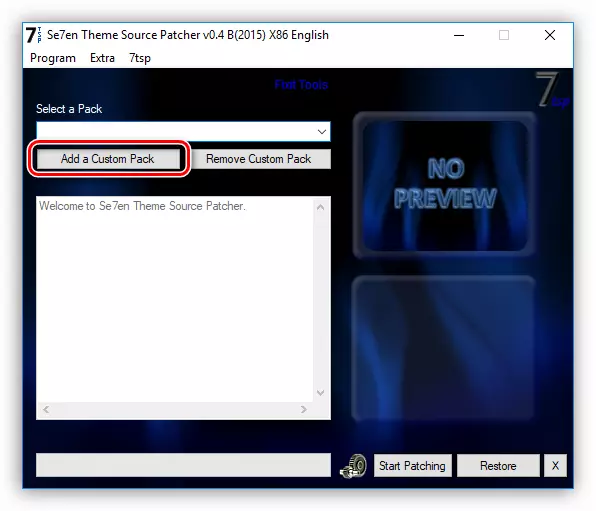
- A n wa aami 7STSP kan lati Intanẹẹti, ki o tẹ "Ṣi". Jeki ni lokan pe awọn faili pataki le wa ni aba ti ninu zip tabi 7Z ile-ipamọ. Ni ọran yii, ko ṣe dandan lati jẹ ki nkan ṣe ohunkohun - nirọrun pato iwe-ipamọ bi package bi package kan.
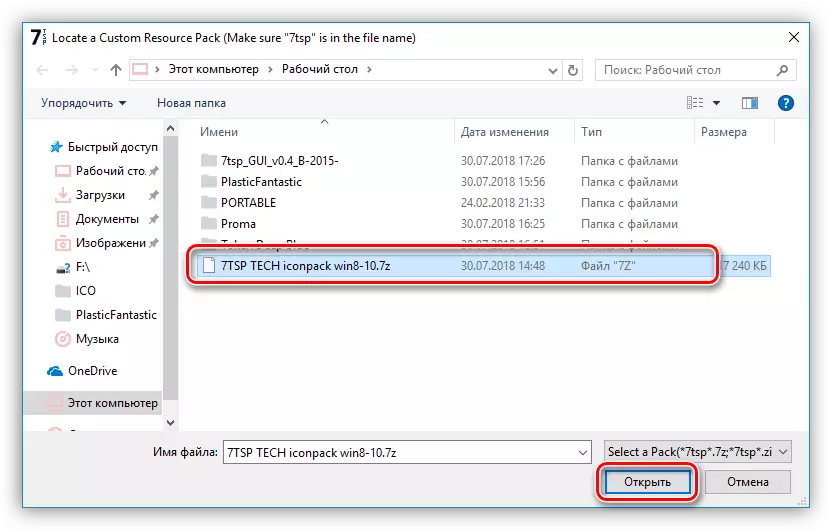
- Lọ si Awọn aṣayan.
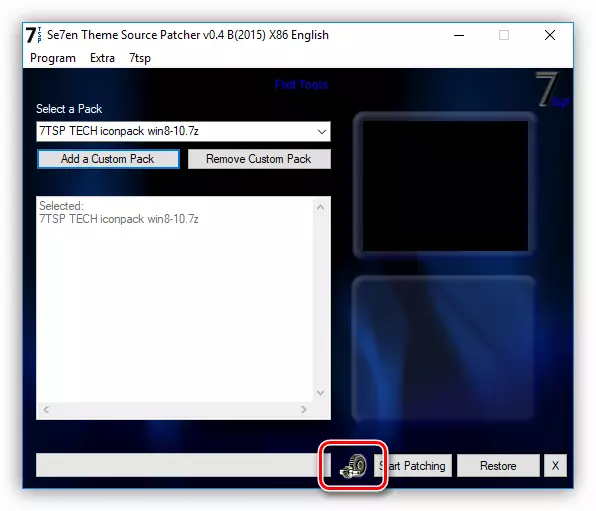
Nibi a fi apoti ayẹwo sinu apoti ayẹwo ti o ṣalaye ninu sikirinifoto. Eyi yoo jẹ ki sọfitiwia naa ṣẹda aaye imularada afikun. O yẹ ki o ko gbagbe eto yii: awọn ọlọjẹ oriṣiriṣi le ṣẹlẹ lakoko eto, pẹlu eto.
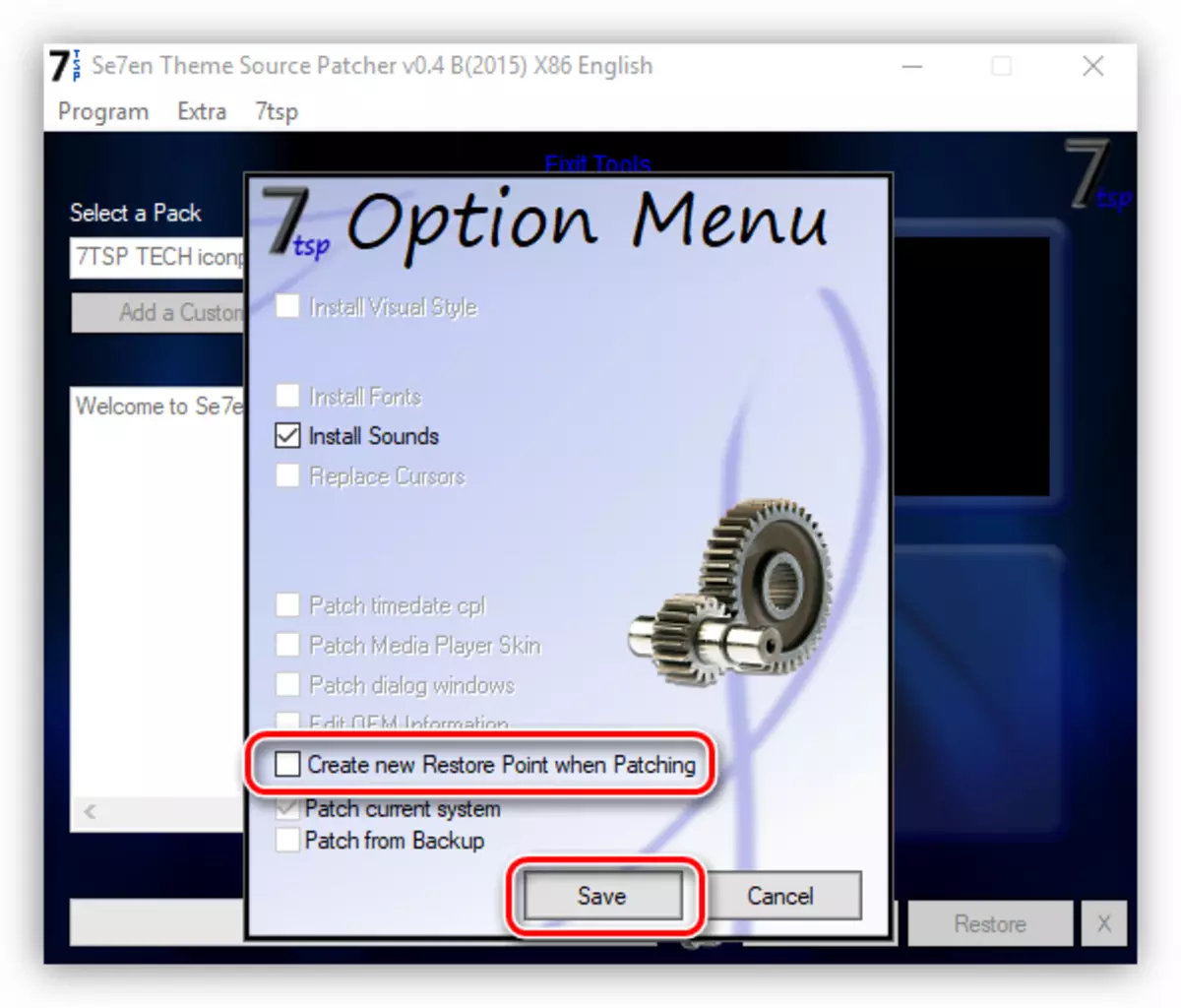
- Tẹ "Bẹrẹ patcher" ki o duro de fifi sori ẹrọ ti iṣẹ fifi sori ẹrọ.
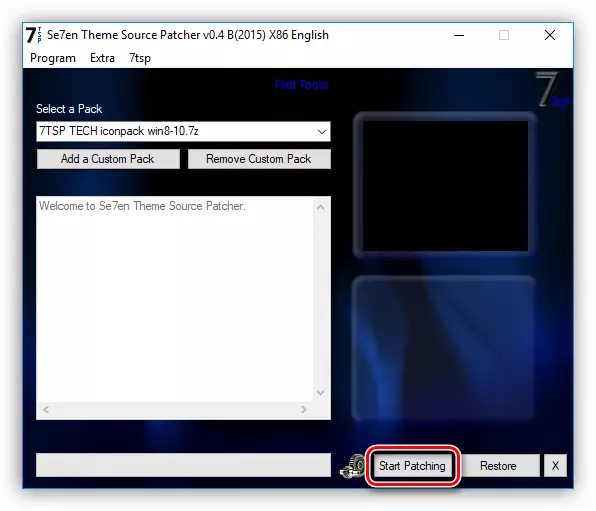
- Ni ipele ikẹhin, eto naa yoo nilo atunbere. Tẹ "Bẹẹni."
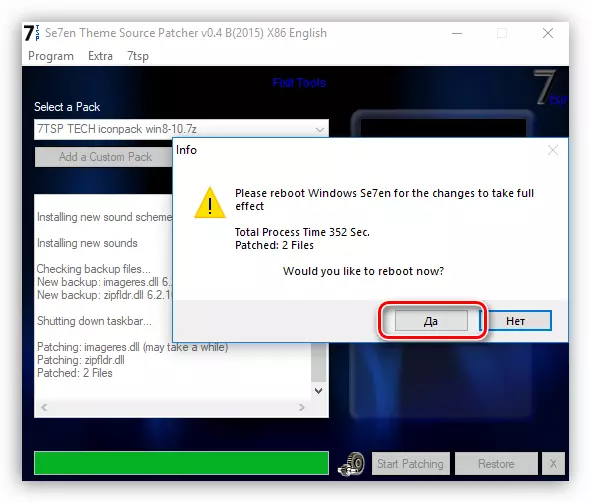
- Lẹhin atunbere, a yoo wo Awọn aami tuntun.
Lati le pada si eto naa si ipo atilẹba, o to lati bọsipọ lati aaye ti a ṣẹda tẹlẹ. Eto naa ni ọpa tirẹ lati yi awọn ayipada pada, ṣugbọn ko ṣiṣẹ nigbagbogbo.
Ka siwaju: Bawo ni lati Mu pada Eto Windows 10 10
Aṣayan 2: IConkager
Aṣayan yii tun tumọ si lilo eto pataki kan - IConpack, eyiti o lagbara lati fi awọn aami kuro ninu awọn idii pẹlu itẹsiwaju IP. Eto naa ni sanwo pẹlu akoko iwadii ọjọ 30 kan.
Ṣe igbasilẹ ICoonpackpager
Ṣaaju ki o to bẹrẹ, maṣe gbagbe lati ṣẹda aaye imularada kan.
- Sure iCoonpackeger ki o tẹ lori "Awọn aṣayan Packa package" ọna asopọ. Ni atẹle, a mu kọsọro si "Fikun package Aaye" ki o tẹ lori "Fipamọ lati Disiki".
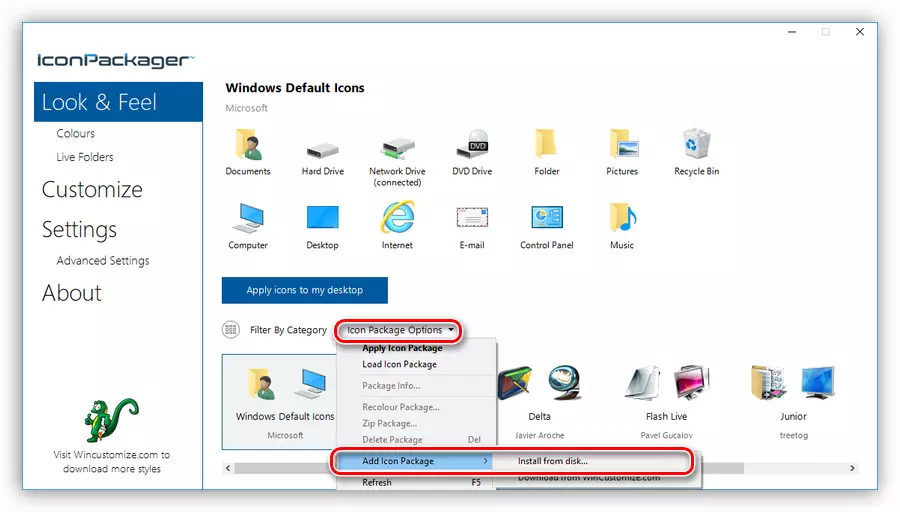
- A wa faili ti a kọkọ-kàn pẹlu package awọn aami ki o tẹ "Ṣi".
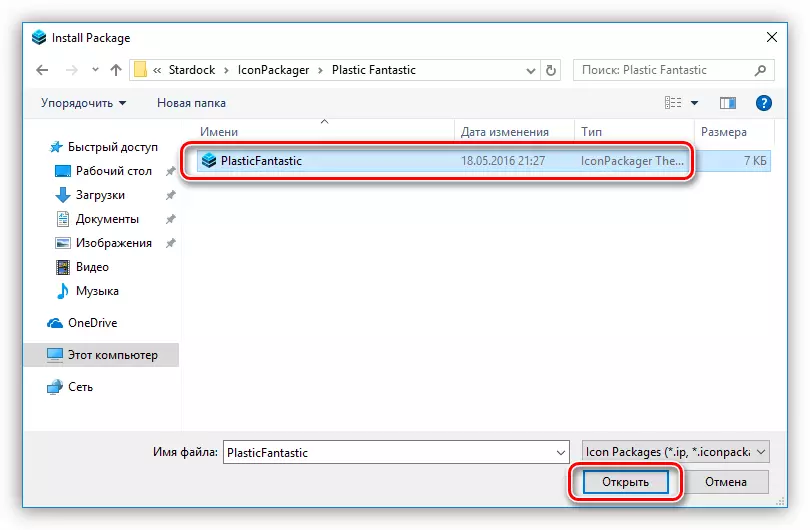
- Tẹ bọtini "Lo awọn aami si bọtini tabili mi".
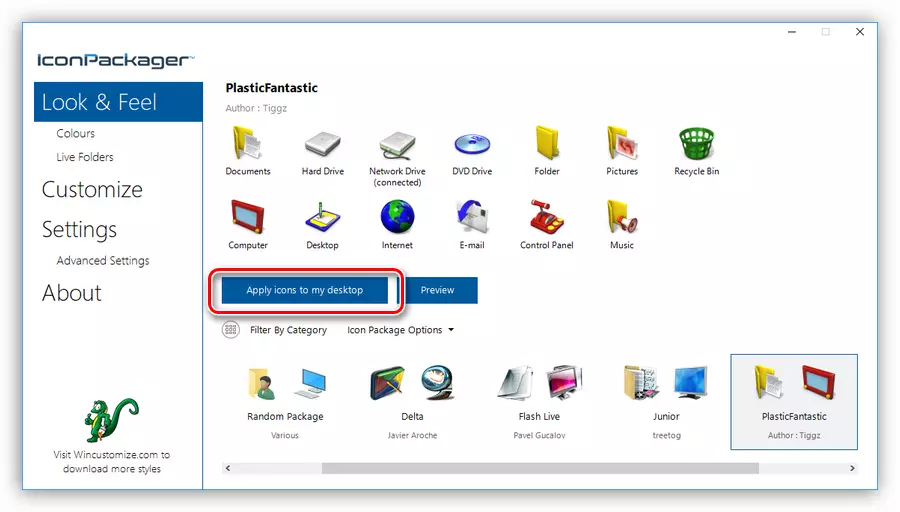
- Eto naa fun igba diẹ fun tabili tabili, lẹhin eyi ti awọn aami yoo yipada. Atunbere ko nilo.
Lati yipo pada si awọn aami atijọ, o nilo lati yan "Awọn aami aiyipada Windows Windows" ati tẹ awọn aami "Lo awọn aami si tabili mi" lẹẹkansi.
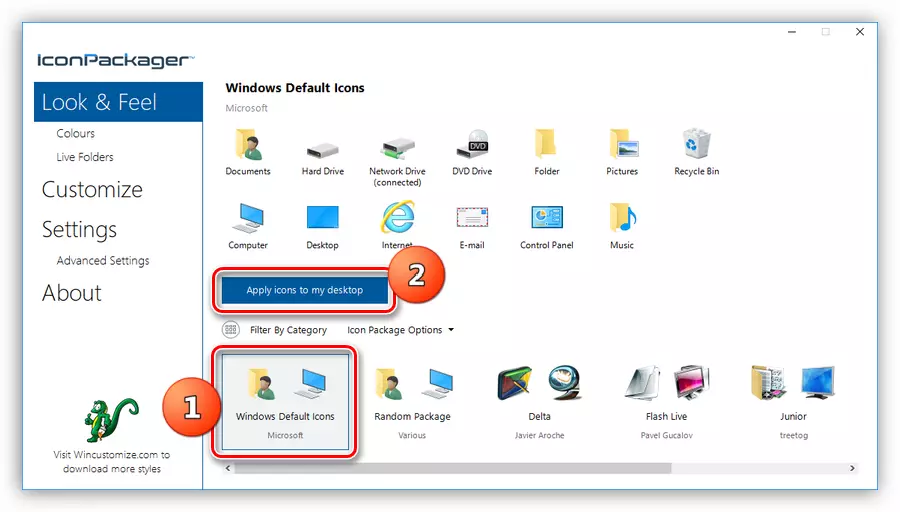
Aṣayan 3: Ṣawọki
Iru awọn idii bẹẹ jẹ insitola ti o ni abawọn pẹlu gbogbo awọn faili pataki. Fun lilo wọn, awọn eto afikun ko nilo, ni afikun, awọn apamọfunni ni ọna Igbapada ati awọn faili eto lati wa ni yipada.
- Lati fi sori ẹrọ, o kan nilo lati bẹrẹ faili pẹlu itẹsiwaju exe. Ti o ba ṣe igbasilẹ Ile ifikọsi, yoo nilo lati jẹ iṣaaju sita.

- A fi ibi-iṣẹ ti o han ninu sikirinifoto, ki o tẹ "Next".
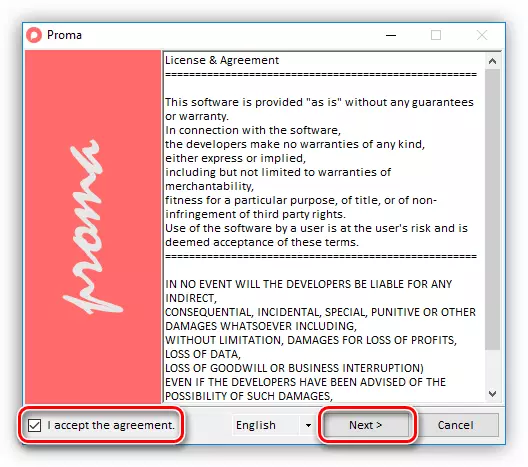
- Ni window keji, fi ohun gbogbo silẹ bi o ti jẹ ati lẹẹkansi Tẹ "Next".
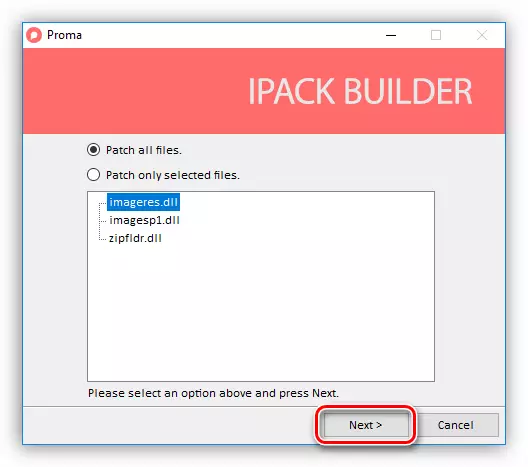
- Awọn insitola yoo gbero lati ṣẹda aaye imularada kan. Gba nipa tite "bẹẹni."
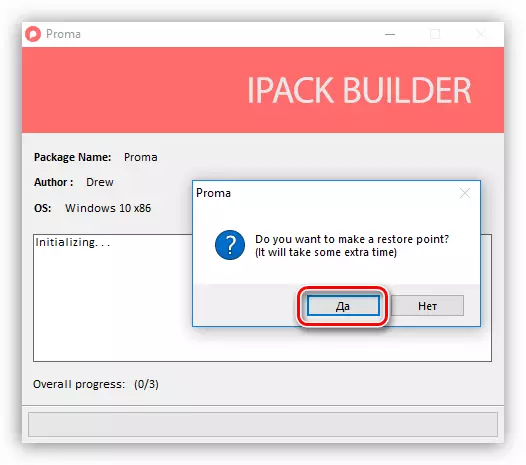
- A n duro de ipari ilana naa.
Rollback ni a ṣe nipa lilo aaye imularada.
Aṣayan 4: ICO ati awọn faili PGN
Ti a ba ni awọn faili ti ẹni nikan ni ICO tabi ọna kika PGN, yoo ni lati jẹ diẹ tinti diẹ pẹlu fifi sori wọn. Lati ṣiṣẹ, a yoo nilo iConphile, ati pe ti awọn aworan wa ba ni ọna kika Png, wọn yoo tun yipada.
Ka siwaju: Bawo ni Lati Yipada Png ni ICO
Ṣe igbasilẹ imaniphile
Ṣaaju ki o to bẹrẹ awọn aami, ṣẹda aaye imularada.
- A ṣe ifilọlẹ aami apejuwe, yan ẹgbẹ ninu atokọ jabọ ki o tẹ lori ọkan ninu awọn ohun kan ni apa ọtun ti wiwo. Jẹ ki o jẹ awọn ẹgbẹ "Ojú-iṣẹ aami", ati awọn ohun kan ti yoo yan "drives" - drives ati drives.

- Nigbamii, tẹ PCM lori ọkan ninu awọn eroja ati mu ṣiṣẹ ohun elo iyipada yii.

- Ni "Fọwọda ti Aami" window, tẹ "Atunwo".
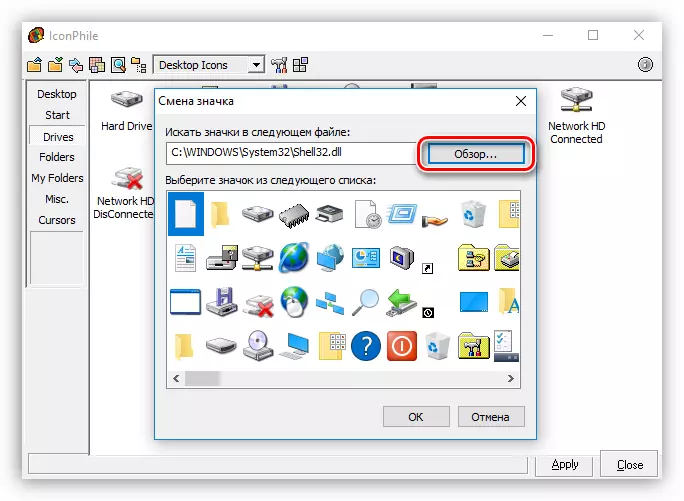
- A wa folda wa pẹlu awọn aami, yan awọn ti o fẹ ki o tẹ "ṣii".
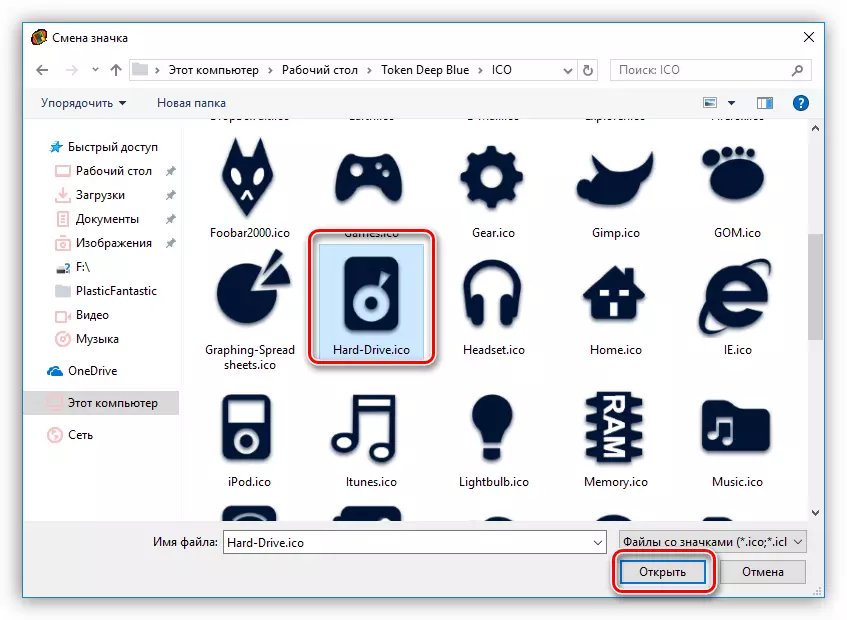
Tẹ Dara.
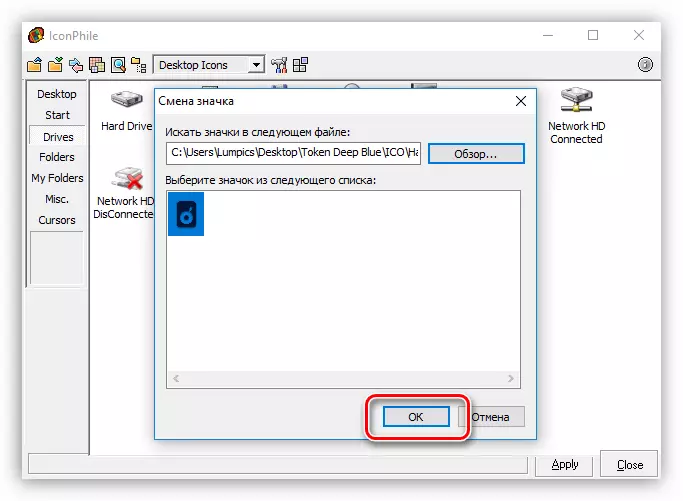
- Lo awọn ayipada si bọtini "Waye".

Ipadabọ awọn aami orisun ni a ṣe jade nipa lilo eto imularada lati aaye naa.
Aṣayan yii, botilẹjẹpe o ba jẹ aropo apẹẹrẹ ti awọn aami, ṣugbọn ni a insiputable kan pẹlu eto kan, lilo eto yii, o le fi sori ẹrọ eyikeyi awọn aami ti o ṣẹda.
Ipari
Iyipada Irisi ti Windows jẹ ilana furaci ti o jẹ, ṣugbọn o yẹ ki o má ba gbagbe pe o ti rọpo tabi ṣiṣatunkọ awọn faili eto. Lẹhin iru awọn iṣe, awọn iṣoro le bẹrẹ pẹlu iṣẹ deede ti OS. Ti o ba pinnu si ilana yii, maṣe gbagbe lati ṣẹda awọn aaye imularada ki o le yi eto naa pada ni iṣoro.
